Ang MIUI operating system sa mga Xiaomi device ay nagtatampok ng maraming napapasadyang opsyon. Gayunpaman, maaaring mahirap i-access ang mga ito minsan. Matatagpuan ang ilan sa mga menu ng iyong telepono habang ang iba ay maaaring maabot sa tulong ng isang app.
kung paano upang permanenteng tanggalin ang mga mensahe sa iphone

Sa artikulong ito, tatalakayin namin ang mga nakatagong setting ng MIUI Xiaomi device at kung paano mo magagamit ang mga ito.
Nagpe-play ng Mga Video sa YouTube sa MIUI
Hindi eksaktong isinasapubliko ng Xiaomi ang katotohanan ngunit ito ay isang kilalang sikreto. Sa lumalabas, maaari kang makinig sa mga video sa YouTube o YouTube Music nang naka-off ang iyong screen. Hindi mo kailangang magkaroon ng bayad na subscription.
Upang ma-access ang setting na ito sa pamamagitan ng opsyong Video Toolbox, sundin ang mga hakbang na ito:
- Buksan ang settings.'

- Mag-navigate sa at piliin ang opsyong 'Mga Espesyal na Tampok'.
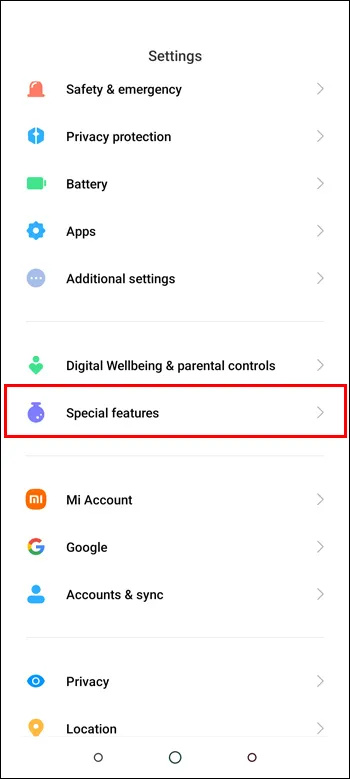
- Mula doon, hanapin at i-tap ang opsyong 'Video Toolbox'.
- I-tap ang “Manage Video Apps.”
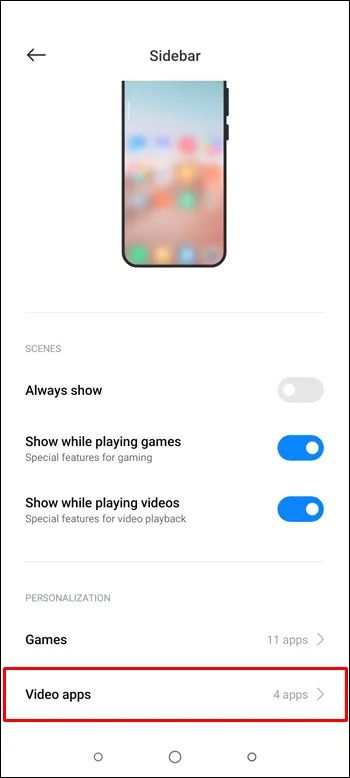
- Magagawa mong magdagdag ng mga application tulad ng YouTube sa listahan. Piliin ang YouTube app para magawa ito.
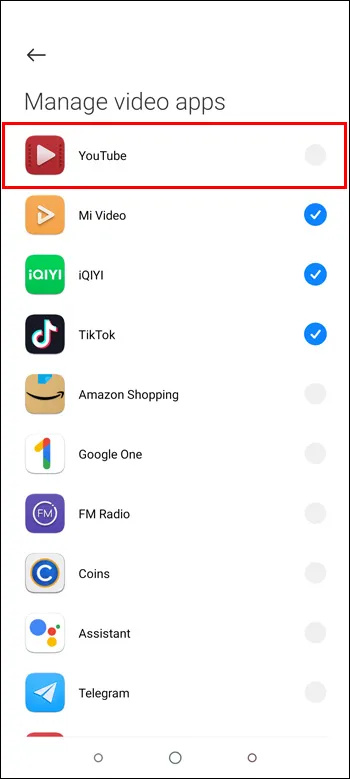
Kasing-simple noon. Sa setting na ito, magagawa mong i-play ang YouTube sa background habang nagba-browse ng isa pang app o kahit na ganap na i-off ang iyong screen.
Status bar
Binibigyang-daan ng MIUI ang mga user na i-customize ang maraming aspeto ng user interface ng kanilang device, kabilang ang status bar. Maaari mong piliin ang impormasyong gusto mong ipakita gaya ng buhay ng baterya, oras, at mga notification. Sa pamamagitan ng pag-customize sa status bar, maaaring gawin ng mga user ang hitsura at paggana nito sa paraang gusto nila.
Narito kung paano ito ginawa:
- Buksan ang 'Mga Setting' na app sa iyong Xiaomi device.

- Mag-scroll pababa at piliin ang “Display.”
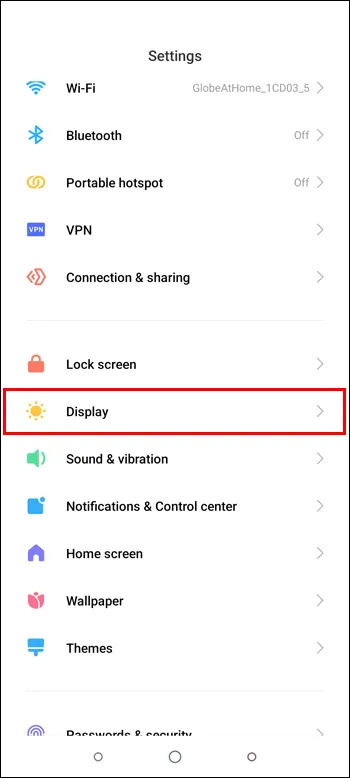
- I-tap ang 'Status bar.'
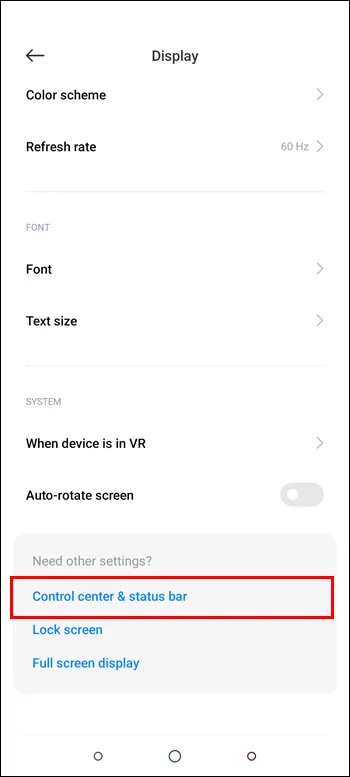
- Kapag nagawa mo na ang mga gusto mong pagbabago, i-tap ang back button para i-save ang iyong mga setting.
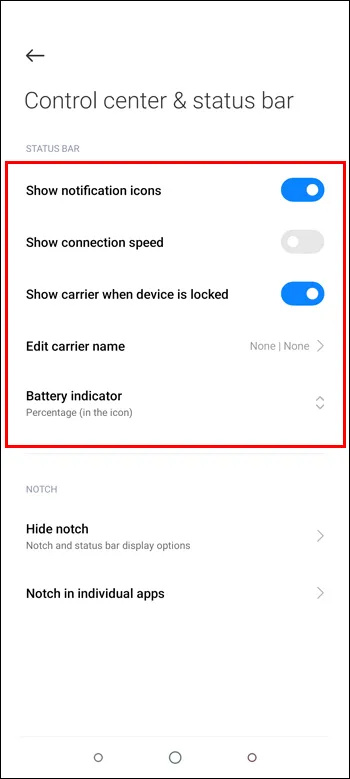
Gamit ang opsyong ito, maaari mong piliin kung aling mga icon ang lalabas sa status bar, muling ayusin ang kanilang pagkakasunud-sunod, at ayusin ang kanilang laki. Ang mga gumagamit ay maaari ring pumili ng mas detalyadong impormasyon, tulad ng bilis ng network o porsyento ng baterya.
Nakatagong FPS Meter
Kung interesado kang subaybayan ang frame rate ng iyong Xiaomi device habang naglalaro, ang pag-access sa FPS meter sa MIUI ay isang direktang proseso na maaaring gawin sa ilang hakbang.
- Buksan ang 'Mga Setting' na app sa iyong Xiaomi device.

- Mag-scroll pababa at piliin ang 'Tungkol sa telepono.'
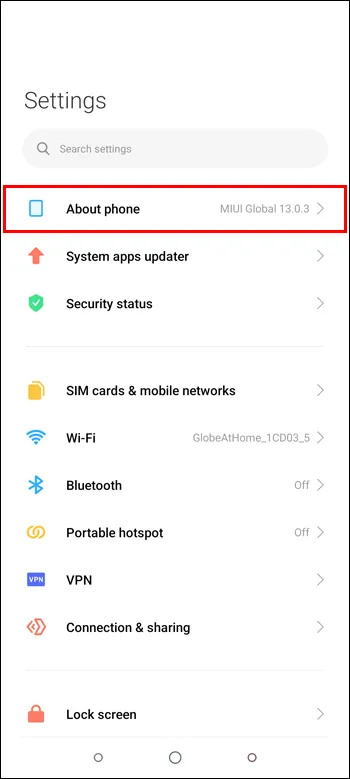
- I-tap ang 'Lahat ng spec.'
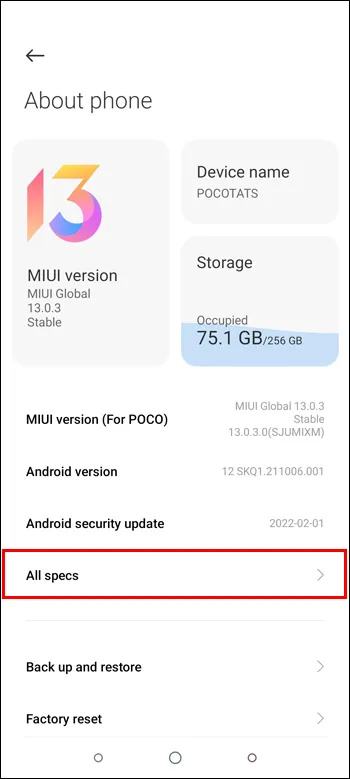
- Hanapin ang 'bersyon ng MIUI' at i-tap ito nang pitong beses.
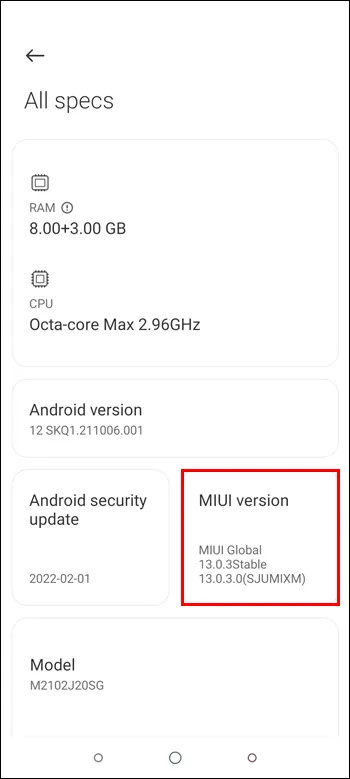
- Makakakita ka ng mensaheng nagsasabing 'Isa ka nang developer!'
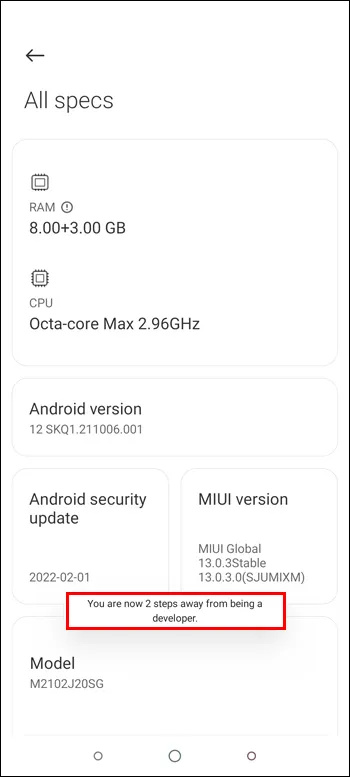
- Ngayon bumalik sa 'Mga Setting' na app at piliin ang 'Mga karagdagang setting.'
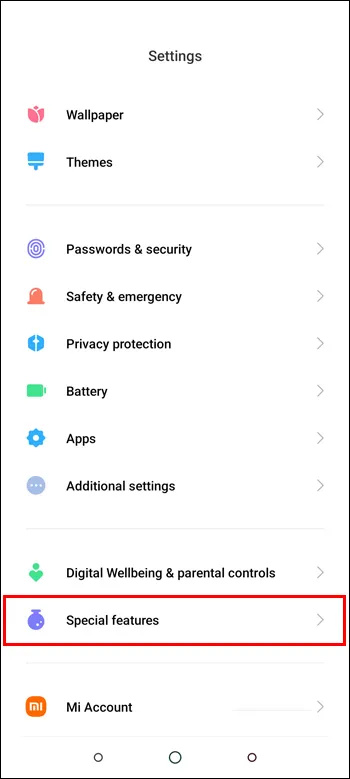
- Mag-scroll pababa at piliin ang 'Mga pagpipilian sa developer.'
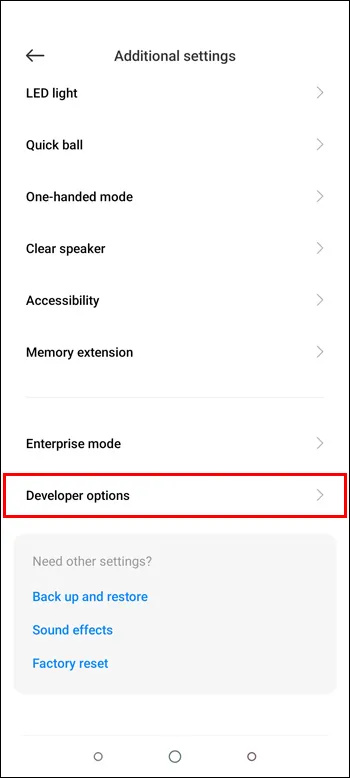
- Hanapin ang seksyong 'Pagsubaybay' at paganahin ang 'Ipakita ang FPS meter.'
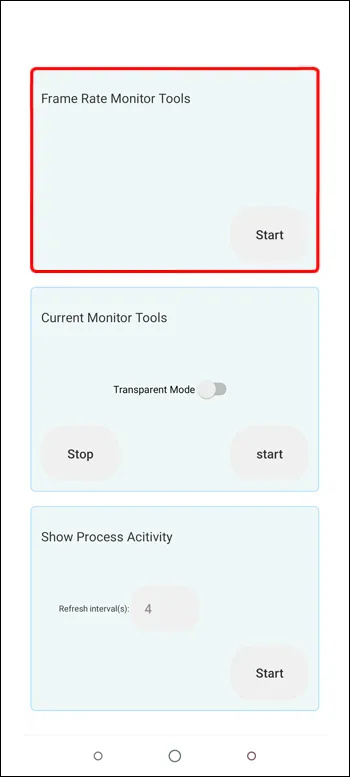
- Kapag na-enable mo na ang FPS meter, makikita mo ito sa kaliwang sulok sa itaas ng iyong screen habang naglalaro.
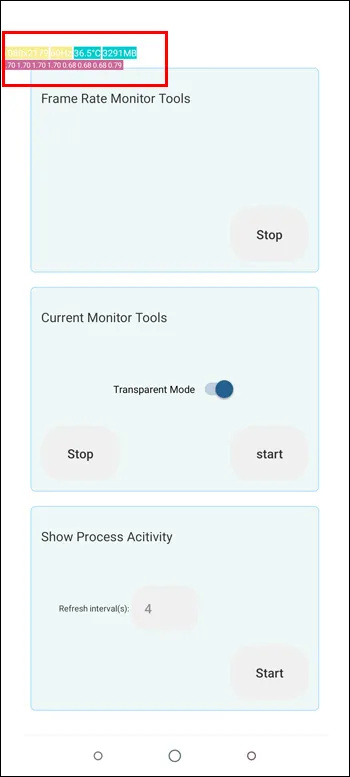
Iyon lang ang mayroon dito. Maaari mo na ngayong subaybayan ang frame rate ng iyong device habang naglalaro ng mga laro sa iyong Xiaomi device na nagpapatakbo ng MIUI. Tandaan na mananatili ang FPS meter sa iyong screen hanggang sa manu-mano mo itong isara.
Nakatagong Camera UI
Isa sa maraming feature na inaalok ng Xiaomi ay ang kakayahang baguhin ang UI ng camera app. Gayunpaman, hindi ito madaling ma-access mula sa menu ng mga setting. Kung interesado kang baguhin ito sa iyong Xiaomi device, sundin lang ang mga hakbang sa ibaba:
- Buksan ang Camera app sa iyong device.
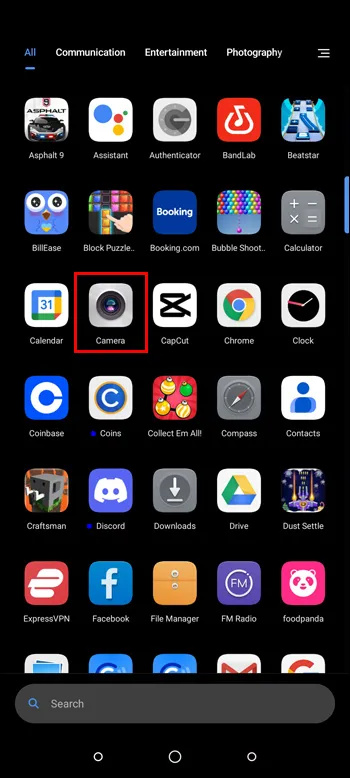
- Tapikin ang pindutan ng tatlong pahalang na linya at piliin ang 'Mga Setting.'
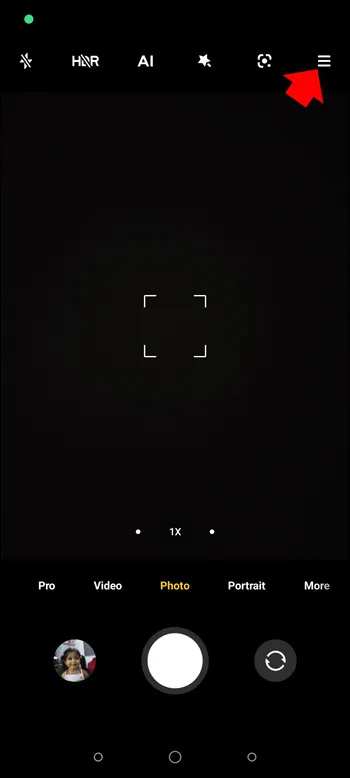
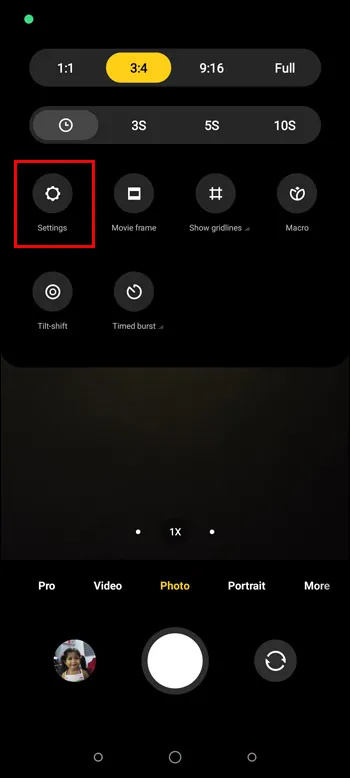
- Piliin ang 'I-customize' mula sa listahan ng mga opsyon.
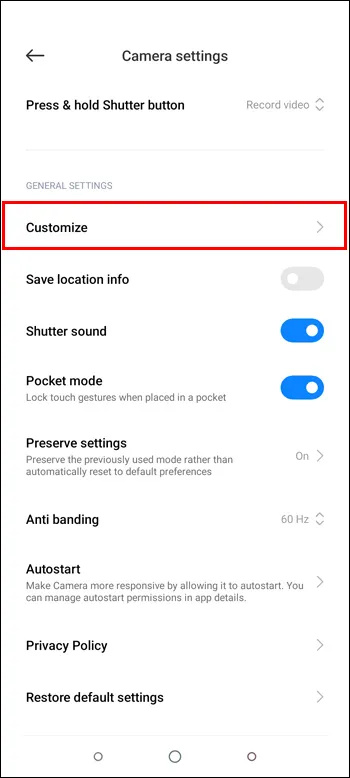
- Tapikin ang 'Mga Mode ng Camera' at piliin ang 'Higit Pang Panel.'
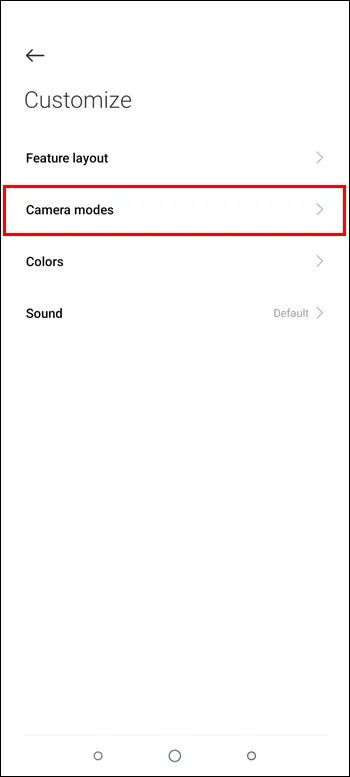
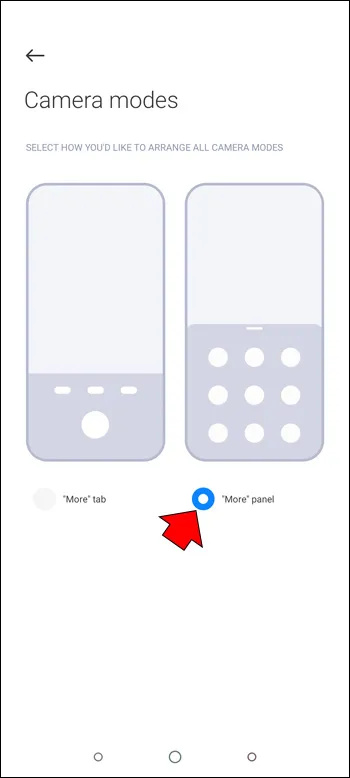
- Maa-access na ngayon ang mga karagdagang camera mode at feature.
Ginagawang mas madaling gamitin ng nakatagong setting na ito ang interface ng iyong camera. Makikita mo ang lahat ng iyong camera mode sa pamamagitan ng pag-swipe pataas kapag tumatakbo ang app. Hindi na kailangan ng mga user na dumaan sa mga kumplikadong setting para isaayos ang kanilang gustong camera mode.
Nakatagong Settings App para sa MIUI
Ang pag-access sa iba pang feature sa iyong MIUI device ay mas madali at app .
Narito kung paano ka makakapag-download ng app para sa mga nakatagong setting sa iyong Xiaomi device:
- Buksan ang Google Play store sa iyong Xiaomi device
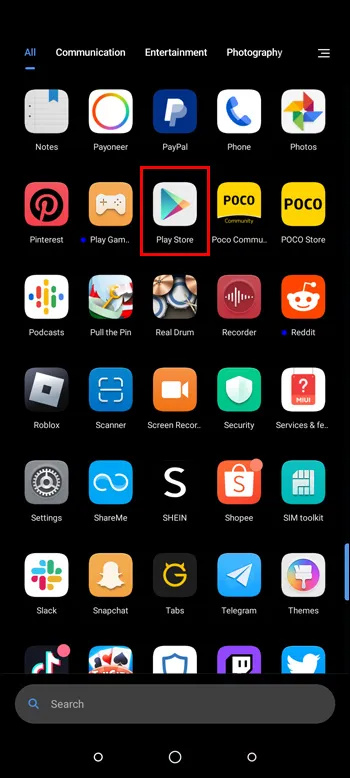
- Sa search bar sa tuktok ng page, i-type ang 'Mga Nakatagong Setting para sa MIUI' at i-tap ang 'I-download.'
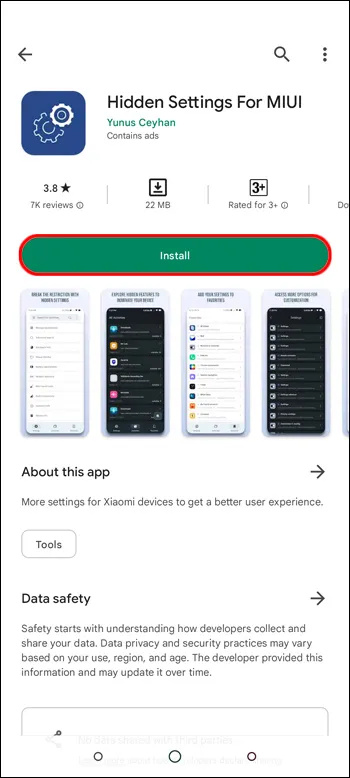
Kapag kumpleto na ang pag-download, magagawa mo itong ilunsad sa iyong device. Dapat ipakita sa iyo ng interface ang isang listahan ng mga nakatagong setting na maaari mo na ngayong ma-access. Halimbawa, maaari mong alisin ang mga hindi kinakailangang app na na-pre-install, na nagbibigay sa iyo ng higit pang storage. Maraming app din ang nagdagdag ng mga opsyon sa pagpapasadya.
Paggamit ng App sa MIUI
Marahil ay gusto mong pamahalaan ang iyong mga app at oras ng paggamit sa iyong Xiaomi device. Ngunit hindi na kailangang mag-download ng app na partikular para sa feature na ito. Sa halip, maaari mong tingnan lamang ang mga pattern ng mga istatistika ng paggamit ng app sa pamamagitan ng Mga Nakatagong Setting.
- Ilunsad ang 'Mga Nakatagong Setting' para sa MIUI app.

- Piliin ang Oras ng paggamit ng Application.
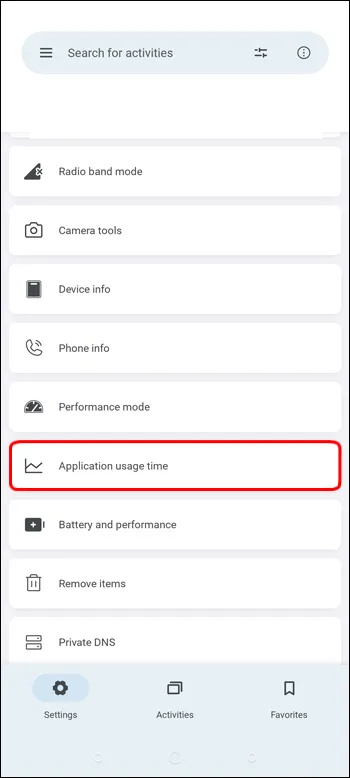
Magagawa mo na ngayong suriin kung ilang oras mo ginamit ang bawat app sa iyong telepono pati na rin ang partikular na time stamp noong huli mong binuksan ang mga ito.
Mga Nakatagong Setting Advanced na Paghahanap
Bagama't marami kang search bar sa iyong MIUI device, mayroong isa na makakahanap ng kahit ano. Espesyal ang opsyon sa advanced na paghahanap dahil eksaktong hinahanap nito ang iyong hinahanap sa lahat ng data sa iyong telepono. Kasama pa dito ang Google Assistant at mga third-party na app.
Narito kung paano ito gamitin:
ihinto ang spotify mula sa pagbubukas sa mga startup windows
- Ilunsad ang 'Mga Nakatagong Setting' para sa MIUI app.

- Mag-navigate sa opsyong 'Advanced na Paghahanap'.
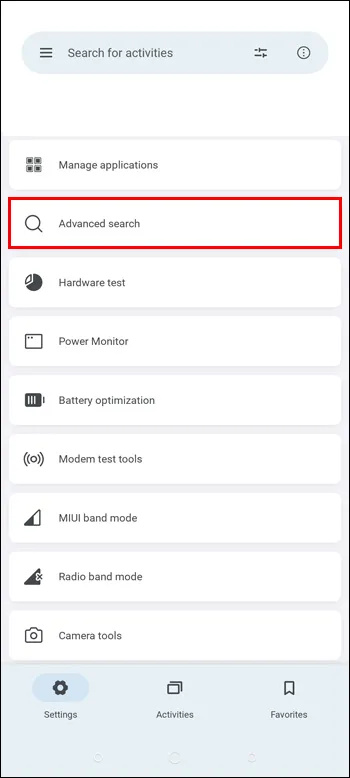
- Sa search bar, i-type kung ano ang iyong hinahanap.
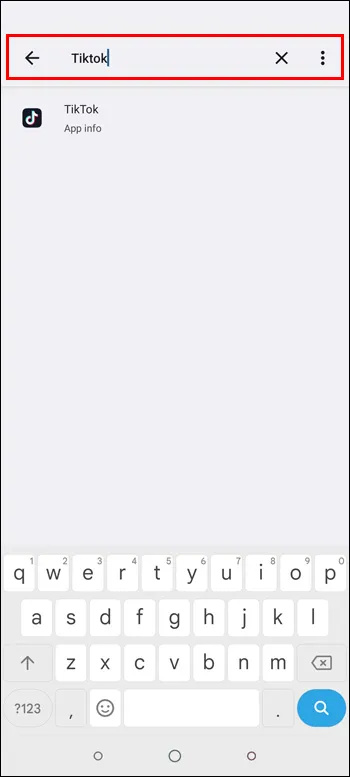
Ang paghahanap na ginawa sa iyong MIUI device ay magiging masinsinan hangga't maaari, na magbibigay-daan sa iyong makuha ang pinakamahusay na mga resulta nang hindi nag-aaksaya ng iyong oras sa iba pang hindi epektibong mga opsyon sa paghahanap.
Ang Nakatagong Marshmallow Game
Maaaring natatandaan mo ang Easter Egg Marshmallow na laro na kasama ng mga Android device noong 2014. Kung nakakaramdam ka ng nostalhik, maaari mong laruin ang laro gamit ang app ng mga nakatagong setting na nabanggit kanina. Upang gawin ito, sundin lamang ang mga hakbang na ito:
- Buksan ang app na 'Mga Nakatagong Setting.'

- Sa interface, mag-navigate at mag-tap sa 'Marshmallow Land.'

Bubuksan nito ang parehong laro na lumabas sa mga nakaraang taon.
FAQ
Ano ang ilang kapaki-pakinabang na mga nakatagong setting sa MIUI?
Kasama sa ilang kapaki-pakinabang na nakatagong setting sa MIUI ang kakayahang paganahin ang USB debugging, i-tweak ang bilis ng animation, i-disable ang mga notification ng app, i-customize ang status bar, at i-play ang mga video sa YouTube nang naka-off ang iyong screen.
Ano ang MIUI?
Ang MIUI ay isang custom na Android ROM na binuo ng Xiaomi. Ito ay kilala sa lubos na napapasadyang user interface at iba't ibang mga nakatagong tampok.
Ligtas bang ma-access ang mga nakatagong setting ng Xiaomi?
Sa pangkalahatan, ligtas na ma-access ang mga nakatagong setting ng Xiaomi. Gayunpaman, dapat kang maging maingat kapag binabago ang ilang partikular na setting dahil maaari itong magdulot ng kawalang-tatag o makaapekto sa pagganap ng system.
Maaari ko bang itago ang mga app sa MIUI?
Oo, maaari mong itago ang mga app sa MIUI sa pamamagitan ng pagpunta sa “Mga setting ng home screen > Itago ang mga app” at pagpili sa mga app na gusto mong itago.
Bakit itinatago ng Xiaomi ang mga nakatagong setting na ito sa MIUI?
Ito ay hindi lubos na malinaw kung bakit nakatago ang mga setting na ito sa unang lugar. Ang bentahe ng paggamit ng MIUI ay dahil sa mataas na antas ng pagpapasadya nito. Iyon ay sinabi, marami sa mga tampok na ito ay naa-access sa loob ng mga menu at setting ng app, hindi lang sila nakikita sa interface para sa madaling paggamit.
Ilabas ang Buong Potensyal ng Iyong MIUI
Mayroong maraming mga trick upang matulungan kang mahanap at i-activate ang mga nakatagong setting ng MIUI. Marami sa mga ito ay magiging kapaki-pakinabang dahil pinapayagan ka nitong i-tap ang buong potensyal sa pag-customize ng iyong Xiaomi device. Bagama't mapupuntahan mo ang ilan sa mga ito sa pamamagitan lamang ng paggamit ng mga mismong app, maaari mo ring i-download ang MIU hidden settings app upang madagdagan pa ito.
Nahanap mo ba ang mga nakatagong setting ng MIUI na madaling mahanap? Ang paggamit ba sa mga ito ay ginawang mas gumagana ang iyong mga app at dinala ang iyong karanasan ng user sa susunod na antas? Ipaalam sa amin sa seksyon ng mga komento sa ibaba.
nakikita mo ba kung sino ang tumitingin sa iyong mga video sa instagram









